तिथि वर्तमान है। एक्सेल में वर्तमान दिनांक और समय कैसे प्राप्त करें
माइक्रोसॉफ्ट से एक्सेलएक शक्तिशाली प्रोसेसर है जो बहुत से उपयोगकर्ताओं को रोजाना काम करने की बड़ी मात्रा में टैब्यूलर डेटा के साथ काम करता है। हालांकि, यहां तक कि अनुभवी पेशेवर जिन्होंने कई वर्षों तक इस कार्यक्रम के साथ काम किया है, वे कार्यपत्रक के सेल में वर्तमान दिनांक और समय डालने से पहले कभी-कभी खो जाते हैं। यह मुख्य रूप से इस तथ्य के कारण है कि "दिनांक" फ़ंक्शन, जो सही मान प्राप्त करने के लिए उपयोग करने के लिए तार्किक होगा, एक पूरी तरह से अलग कार्य करता है। इस आलेख में, हम आपको Excel में उपयोग की जाने वाली विभिन्न प्रकार की तिथियों, उन्हें प्राप्त करने के तरीके और एप्लिकेशन की विशेषताओं के बारे में बताएंगे।

तिथियों के प्रकार
एक्सेल मूल्य के दो प्रकारों को मानता है "तिथिपहला व्यक्ति वर्तमान दिनांक और उपयोगकर्ता के व्यक्तिगत कंप्यूटर पर संग्रहीत समय का एक निश्चित मान है, वर्कशीट में प्रवेश करने के बाद, वास्तविक तिथि और समय में परिवर्तन के बावजूद मूल्य नहीं बदलेगा। इस विकल्प की आवश्यकता क्यों हो सकती है? , जब हम कर्मचारी के रोजगार या बर्खास्तगी की तारीख को संग्रहीत करते हैं, तो हम माल के गोदाम में माल की प्राप्ति की तारीख दर्ज करते हैं। ये मान स्थैतिक होना चाहिए, क्योंकि वे समय के साथ नहीं बदलते हैं।
मूल्य "दिनांक वर्तमान" का दूसरा संस्करण -गतिशील, संशोधित, अद्यतन करने योग्य। इस विकल्प का सबसे आम अनुप्रयोग वर्कशीट के कोने में दिनांक और समय मान है, शिलालेख के हिस्से के रूप में "आज 14 मई, 2017" है। यह विकल्प सूत्रों में व्यापक रूप से उपयोग किया जाता है, उदाहरण के लिए गणना करें कि एक निश्चित संख्या के बाद कितने दिन बीत चुके हैं। इस प्रकार कार्मिक यह पता लगा सकता है कि कर्मचारी की परिवीक्षाधीन अवधि समाप्त हो गई है, और वेयरहाउस कर्मचारी जांच करेगा कि माल के लिए समाप्ति तिथि समाप्त नहीं हुई है या नहीं।
निस्संदेह, एक्सेल में गतिशील दिनांक और समयबहुत उपयोगी हैं, लेकिन एक बहुत ही महत्वपूर्ण बात है: इन मूल्यों का कोई निरंतर अद्यतन नहीं है। जब पुस्तक को फिर से खोजा जाता है, जब मैक्रो निष्पादित किया जाता है, और जब विभिन्न सूत्रों की गणना की जाती है तो दर्ज मूल्य बदल दिया जाएगा। यदि आप पुस्तक को खुले छोड़ देते हैं और आप उपरोक्त में से कोई भी कार्य नहीं करेंगे, तो तिथि और समय आपके द्वारा दर्ज किए गए मानों में रहेगा। लेकिन यह पुस्तक को फिर से खोलने या फॉर्मूला को मूल्य अपडेट के रूप में वर्णित करने लायक है।
Excel में इन दो प्रकार की तिथियों को सम्मिलित करने पर विचार करें।
तिथि तय की गई है, अद्यतन नहीं है
एक्सेल मान "वर्तमान दिनांक" प्राप्त किया जा सकता हैकुंजीपटल शॉर्टकट Ctrl और ";" दबाकर बस। वर्कशीट में वांछित सेल पर बस खड़े हो जाओ और तुरंत, Ctrl कुंजी दबाए रखते हुए, अर्धविराम चिह्न पर क्लिक करें। सेल वर्तमान दिनांक को एक लघु प्रारूप में प्रदर्शित करेगा, उदाहरण के लिए, 14 मई, 2017।
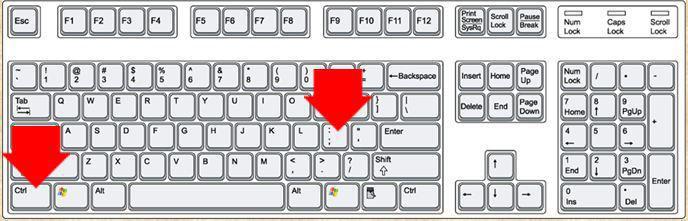
समय डालने के लिए, एक समान ऑपरेशन करें: Ctrl कुंजी दबाए रखें, Shift दबाकर रखें और अर्धविराम भी दबाएं। यह सब कुछ है। वर्तमान समय "घंटे: मिनट" प्रारूप में डाला गया था।
सेल में दिनांक और समय को एक बार में सहेजने के लिए, तिथि डालने के बाद, स्पेसबार दबाएं और निर्दिष्ट शॉर्टकट कुंजियों का उपयोग करके समय डालें।
जैसा कि आप देख सकते हैं, एक निश्चित की वर्तमान तारीख डालनाएक्सेल में प्रारूप बहुत आसान है। एकमात्र असुविधा यह है कि अधिकतर कीबोर्ड पर अंग्रेजी कीबोर्ड लेआउट पर स्विच करना आवश्यक है जिसमें अतिरिक्त बटन नहीं हैं।
तिथि गतिशील, अद्यतन है
अद्यतन तिथि में वर्तमान दिनांक Excel में सूत्रों का उपयोग करके निर्दिष्ट किया गया है। विकल्प दो:
- सूत्र "= TODAY ()" आपको वर्तमान दिनांक के मान प्राप्त करने की अनुमति देता है।
- सूत्र "= ТДАТА ()" वर्तमान दिनांक और समय के मान प्राप्त करने की अनुमति देता है।

इन कार्यों में कोई तर्क नहीं है, और इनका उपयोग करके प्राप्त मूल्यों को हर बार अद्यतन किया जाता है जब सूत्रों को पुन: गणना / प्रतिलिपि / खींचना या शीट को फिर से खोलना।








